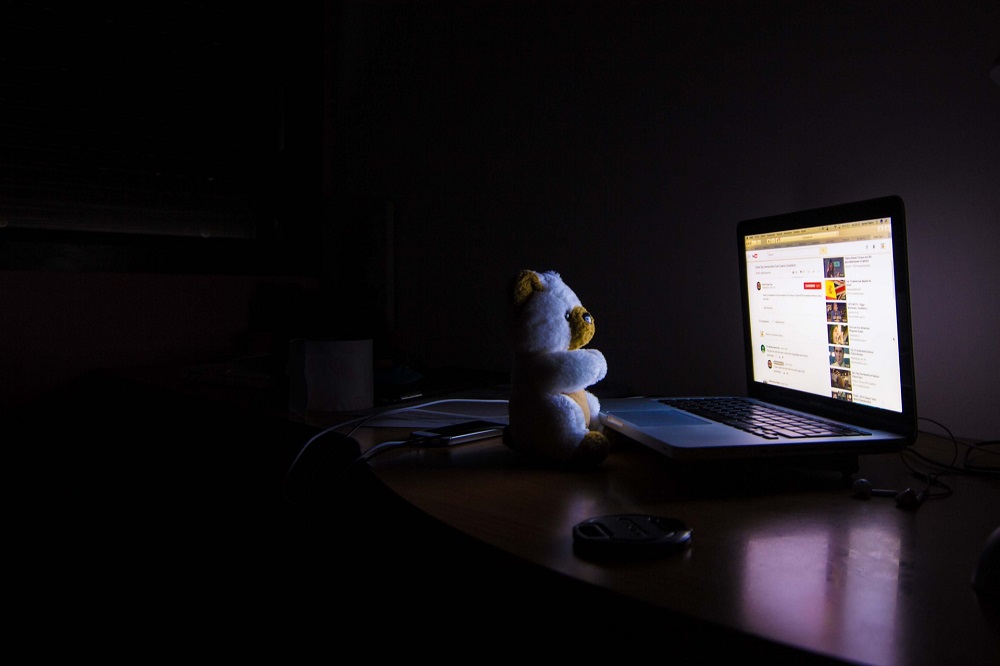Итак, ваш компьютер заражен, и вы не знаете, что делать. Программы могут работать медленно, а некоторые программы вообще не отвечают на запросы. Могут происходить неожиданные сбои, а если вы откроете системные ресурсы, то увидите, что нагрузка на процессор, диск или память превышает норму. В худшем случае зараженные компьютеры — например, с помощью ransomware — могут держать все ваши личные файлы в заложниках, пока вы не заплатите выкуп, или, по крайней мере, они хотят, чтобы вы в это поверили! Существует множество различных симптомов заражения компьютера, и это лишь некоторые из них.
Содержание
Хорошая новость заключается в том, что в наши дни довольно легко вылечить зараженный компьютер самостоятельно. Вы можете подумать, что вам нужно отнести свой ПК или ноутбук в мастерскую по ремонту компьютеров, чтобы устранить повреждения, но самостоятельное исправление с помощью бесплатных онлайн-инструментов — или даже встроенных инструментов — позволяет сделать это максимально просто.
А если вы не уверены, как это сделать самостоятельно, оставайтесь с нами — мы проведем вас через все шаги по возвращению вашего компьютера в нормальное состояние. Давайте погрузимся в процесс.
Стоит ли сдавать компьютер в ремонт?
Вопрос о том, стоит ли сдавать компьютер на удаление вирусов, является субъективным. Некоторые компании по ремонту ПК возьмут с вас за удаление вирусов кругленькую сумму, примерно равную цене нового ноутбука или настольного компьютера низкого класса. Другие предлагают специальные предложения по удалению вирусов, которые позволят вам вернуть ваш компьютер к нормальной работе по дешевке. Пройдитесь по магазинам и решите, стоит ли обращаться к специалистам, делать это самостоятельно или покупать новый ноутбук и заниматься хлопотами, связанными с переносом всех ваших файлов. Ответ для каждого свой, но очевидно, что самым экономичным вариантом будет попытаться исправить ситуацию самостоятельно.
Определение проблемы
Сначала нужно определить, заражен ли ваш компьютер, потому что проблемы, которые вы испытываете, могут быть симптомом другой проблемы с вашей машиной.
Итак, на вашем ПК или ноутбуке зайдите в меню Пуск и нажмите на значок шестеренки Настройки. Отсюда выберите категорию Обновление и безопасность , нажмите на Безопасность Windows , а затем Защита от вирусов и угроз . Затем нажмите на Параметры сканирования . Если вы используете предыдущую сборку Windows 10, этот пункт может называться Запустить новое расширенное сканирование . Наконец, нажмите Настроить сканирование > Сканировать сейчас , а затем выберите диск, на котором Windows Defender будет выполнять ручное сканирование — обычно это основной диск C:. Вы также можете выбрать определенную группу папок, которые Windows Defender будет проверять вместо этого, по сути, везде, где вы подозреваете наличие проблемы.
Windows Defender не всегда лучший
Вы, несомненно, уже слышали об опасностях Windows Defender. Это не самая лучшая антивирусная защита, и поэтому она не всегда способна распознать наличие вируса на вашем компьютере. Мало того, известно, что Windows Defender вызывает проблемы совместимости с другими программами на вашем компьютере, например, с видеоиграми или другими приложениями. Итак, если Windows Defender ничего не обнаружил в результате сканирования в реальном времени, не говоря уже о ручном сканировании, которое мы только что инициировали, вам стоит попробовать другую бесплатную антивирусную программу, разработанную и созданную настоящей компанией по безопасности.
Итак, дайте Malware Bytes скачать бесплатно . Следуйте инструкциям, чтобы скачать его бесплатно, а затем запустите .exe в папке «Загрузки». Это приведет вас к процессу установки. Следуйте шагам мастера установки, пока программа не загрузится.
Теперь, прежде чем начать сканирование, нам нужно отключить Windows Defender, так как известно, что он вызывает конфликты с антивирусными программами сторонних производителей. Иногда Windows Defender автоматически отключается во время установки другой сторонней антивирусной программы, а иногда нет. Тем не менее, мы можем временно отключить Windows Defender, если он не запускает сканирование с помощью новой программы Malware Bytes. Вот как его временно отключить:
- Найдите в строке поиска Windows Defender Security Center и откройте приложение.
- Нажмите на Virus & threat protection в левом навигационном меню.
- Выберите Настройки защиты от вирусов и угроз .
- Переведите переключатель Защита в реальном времени в положение Выключено .
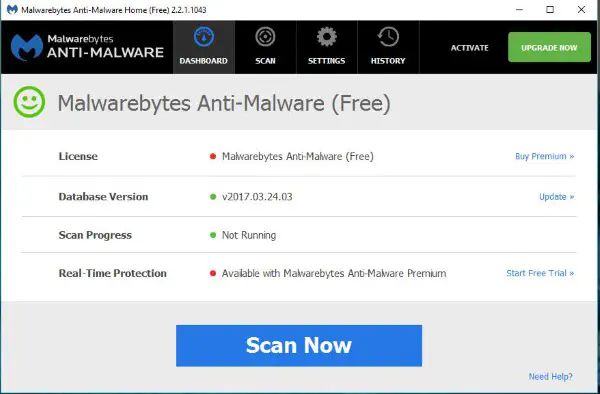
Теперь откройте Malware Bytes и нажмите на опцию Сканировать в строке меню. Затем выберите Threat Scan , и нажмите большую синюю кнопку Start Scan . Malware Bytes автоматически просмотрит системные файлы и найдет основные и незначительные угрозы для вашего компьютера. После завершения сканирования Malware Bytes спросит вас, что делать с этими угрозами. Установите флажки рядом со списком угроз, а затем выберите Удалить выбранные .
Malware Bytes, как и Windows Defender, может решить удалить угрозу полностью, но чаще всего они помещаются в карантин.
Удалить или поместить в карантин?
После завершения сканирования антивирусная программа обычно удаляет любые вирусы или инфекции с компьютера и помещает их в банк карантина, а не удаляет их полностью. Вы можете подумать, что это создает дополнительный шаг для того, чтобы удалить их, но на самом деле карантин чрезвычайно полезен.
Если вы когда-нибудь запускали сканирование на своем компьютере, вы, вероятно, поняли, что антивирусные программы далеки от совершенства. Иногда антивирусные программы — даже Windows Defender и Malware Bytes — обнаруживают установленное вами приложение как угрозу. Это может быть что-то глупое, например, приложение для мгновенного общения на рабочем месте Slack или приложение для редактирования изображений Gimp. Сохраняя предполагаемые «угрозы» в карантине, пользователь имеет возможность избавиться от угрозы раз и навсегда, удалив ее, или может мгновенно восстановить ее на компьютере, если пользователь посмотрит на угрозу и увидит, что на самом деле это вовсе не угроза!
Итак, если все угрозы перемещены в карантин, означает ли это, что ваш компьютер по-прежнему заражен? Ответ — нет! Если угроза попала в карантин, она перемещена в банк карантина, где зашифрована и заблокирована, так что никакие другие программы не могут получить к ней доступ. В банке карантина угрозы безвредны и даже не могут быть доступны пользователям компьютера. Совершенно безопасно держать их в карантине столько, сколько вы захотите; просто знайте, что вы всегда можете получить доступ к банку карантина, чтобы убедиться, что ни одна из ваших программ не была случайно идентифицирована как угроза. Стоит отметить, что время от времени вам может понадобиться удалять файлы из карантина, поскольку они все еще существуют в системе, а это значит, что они занимают место на жестком диске. Если жесткий диск начинает заполняться — или задолго до этого — удалите их, чтобы освободить место.
Когда вы определите, что программы или файлы в карантине не представляют угрозы, вы можете либо восстановить их, либо удалить навсегда.
Что делать, если антивирус не очищает мой компьютер?
Если вы проверили Windows Defender и скачали что-то вроде Malware Bytes, а проблема все еще не решена, возможно, проблема связана с оборудованием или с чем-то, что ни одна из программ не смогла обнаружить в файловой системе. Чтобы убедиться, что это не просто надоедливый вирус, мы можем перезагрузить ваш компьютер, что приведет к удалению всех ваших файлов и программ и позволит вам начать все с чистого листа. Перед этим обязательно сделайте резервную копию всего ценного и важного.
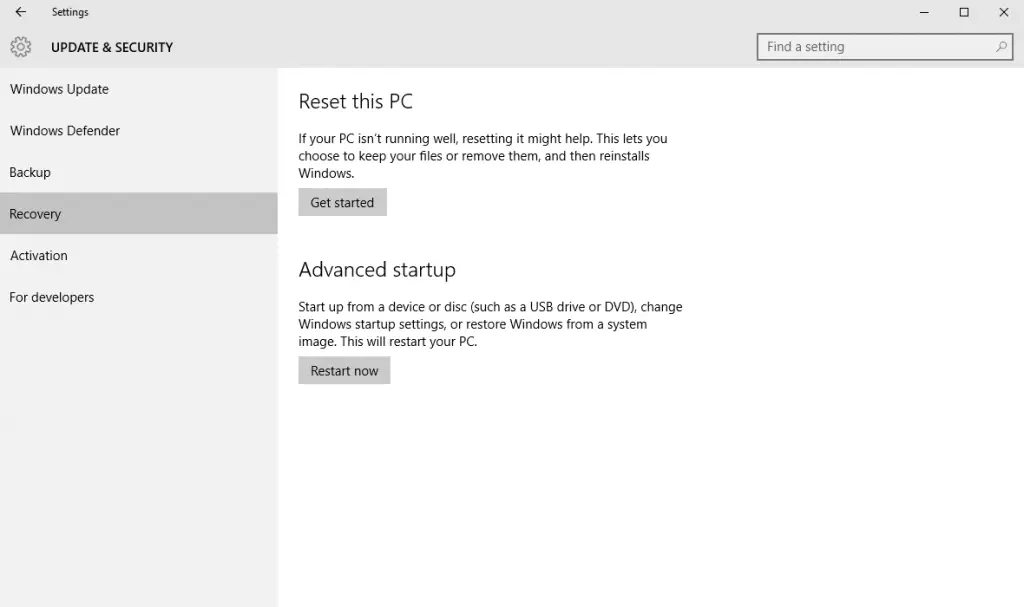
Чтобы сбросить Windows 10:
- Откройте меню Пуск и нажмите на Настройки .
- Выберите категорию Обновление и безопасность и перейдите к Восстановление в навигационном меню.
- В разделе Переустановка этого ПК нажмите на Начать .
- Выберите Удалить все . Еще раз убедитесь, что все важные файлы сохранены в резервной копии, прежде чем продолжить.
- Далее выберите Удалить файлы и очистить диск .
- Windows предупредит вас, что вы не сможете откатиться к предыдущей сборке операционной системы. Если вы согласны с этим, нажмите Next .
- Наконец, на следующем экране нажмите Reset, и затем Continue , когда появится приглашение.
И это все! Этот процесс может занять до нескольких часов, чтобы Windows правильно и безопасно очистила диск. Когда вы вернетесь, вы установите Windows 10 как новую и, надеюсь, будете использовать свежую и беспроблемную машину.
Если после сброса Windows 10 у вас все еще возникают проблемы с машиной, возможно, проблема в аппаратном обеспечении. Или у вас недостаточно оперативной памяти для работы с компьютером — обратитесь к специалисту по ремонту ПК, чтобы выяснить, в чем дело, а затем решите, стоит ли ремонтировать компьютер или выгоднее купить новый. Или найдите в Интернете несколько руководств, чтобы попытаться самостоятельно диагностировать проблему.
Закрытие
Как видите, очистить зараженный компьютер очень просто. Редко когда требуется что-то большее, чем просто использовать выбранную вами антивирусную программу, запустить сканирование, а затем поместить проблему в карантин и удалить ее. Иногда это даже проще, поскольку многие программы, такие как Malware Bytes, теперь предлагают защиту в режиме реального времени, что позволяет им идентифицировать угрозы по мере их возникновения и немедленно помещать их в карантин без какого-либо вмешательства пользователя. Вам все равно придется зайти в список карантина и убедиться, что это действительно угроза, но с такой программой, как Malware Bytes, вам практически никогда больше не придется запускать ручное сканирование для защиты от вирусов
.
YouTube видео: Мой компьютер заражен, что мне делать?
Вопросы и ответы по теме: “Мой компьютер заражен, что мне делать?”
Что делать если компьютер заражён?
Удаление компьютерного вируса с компьютера с ОС Windows1. Шаг 1: Загрузить и установить антивирусный сканер 2. Шаг 2: Отключиться от интернета 3. Шаг 3: Перезагрузите компьютер в безопасном режиме 4. Шаг 4: Удалите все временные файлы 5. Шаг 5: Запустите сканирование на вирусы 6. Шаг 6: Удалите вирус или поместите его в карантин
Как понять что твой компьютер заражен?
Пять признаков, что ваш компьютер заражен вирусами* Всплывающие окна Пожалуй, это самый распространенный вид угрозы.
- Снижение производительности Соцсети взломаны, персональные данные утекли
- Необычное поведение
- Отправка сообщений от вашего имени
- Странности в папках и файлах
Что нужно делать чтобы предотвратить заражение компьютера?
Защита компьютера от вирусов1. Использование приложения для защиты от вредоносных программ. 2. Не открывайте сообщения электронной почты от незнакомых отправителей или незнакомые вложения. 3. Используйте блокирование всплывающих окон в браузере. 4. При использовании Microsoft Edge, убедитесь, что SmartScreen включен.
Как избавиться от вируса в компьютере?
Перезагрузите компьютер. Перейдите на сайт Средства проверки безопасности Майкрософт. Нажмите кнопку Скачать сейчас, а затем — Выполнить. Следуйте инструкциям, чтобы найти и удалить мошенническую программу по обеспечению безопасности.Сохраненная копия
Почему компьютер может сгореть?
неисправный сетевой кабель или удлинитель; компоненты компьютера, представляющие периферию, замыкания в которых вызывают срабатывания защиты БП; отсутствие соответствующего контакта в разъеме ATX, соединяющего материнскую плату с кабелем блока питания; наконец сама кнопка, отвечающая за запуск БП.
Как узнать есть ли у тебя троян?
Признаки атаки на ваше устройство* Компьютер стал работать медленно
- Компьютер постоянно обращается к жесткому диску
- Проблемы с учетными записями
- Внезапно появляющиеся окна
- Подозрительное поведение браузера
- Недоступные или исчезнувшие файлы или папки
- Появились незнакомые файлы или приложения